LightroomとWordPressを使っている人におすすめのプラグインです。WP/LR Syncは、WordPressのためのLightroom公開サービスです。WordPressに写真をアップロードするだけでなく、フォルダやコレクションのデータもアップロードし、すべてを同期します。
写真に適用された変更(後処理、メタデータ、透かしなど)やフォルダやコレクションはすべて再現され、WordPressは常にLightroomと同期します。※LightroomからWordPressへの一方通行でのみ動作するように設計されていることに注意してください。
このプラグインを利用するには、WordPressへPhoto Engineプラグイン(無料)をインストールする必要があります(リポジトリで入手可能です)。
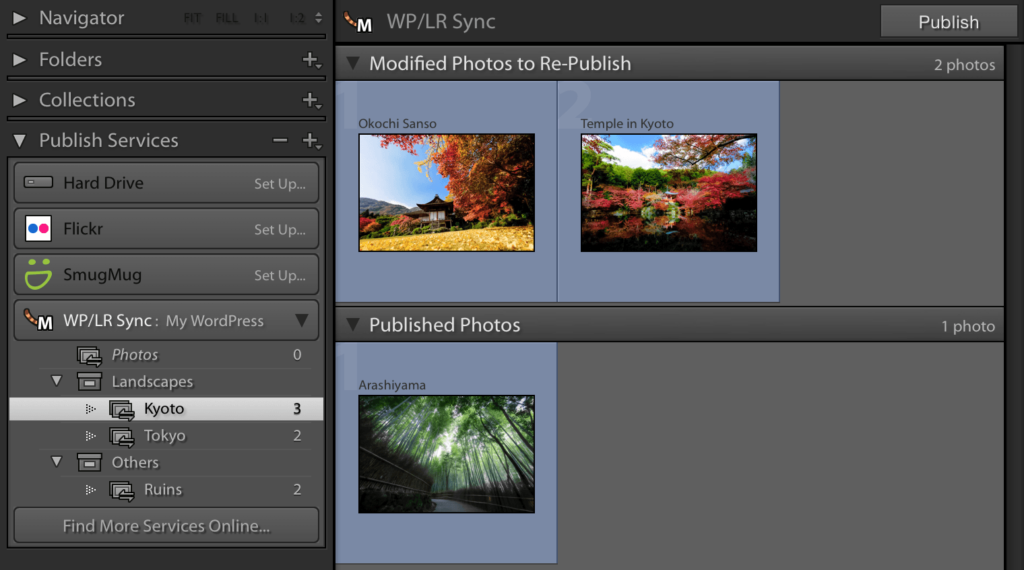
こんな人に向いているプラグインです
- 頻繁にWordPressへ写真をアップロードする
- 後処理を変更し写真に手を加えながら作業する
- 関連するメタデータ(タイトル、キャプション、キーワードなど)を変更する
- 時々透かしを変更することがある
- アップロード済みのオリジナル画像に対して、異なる品質またはより良い解像度が必要
- Lightroomからフォルダやコレクションを管理したい
- … などなど他にも色々な使用例があります
基本的に、WP/LR SyncはLightroomを使用している写真家やブロガーにとって必須のツールです。
プラグインの仕組み
WP/LR Syncは2つのプラグインで構成されています。 1つはWordPressのリポジトリから入手可能でWordPressへインストールする必要があります。もう1つはLightroom用で、Meow Apps Storeから購入する必要があります。
この2つのプラグインは通信を行い、すべてを同期します。 WP/LR Syncのインストールと使用方法はこちらのチュートリアルをご覧ください。メディアライブラリはLightroomのWP/LR Sync公開サービスと同期され、このように表示されます。
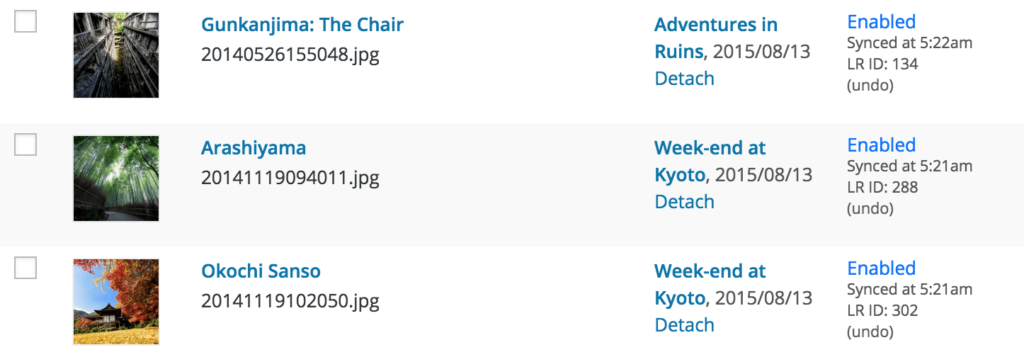
また、コレクションごとに写真をフィルタリングすることができます。例えば、以下では、「Dreamland: The End」コレクションの写真だけを選んで作業しています。なお、このようなカスタムフィルターはリストモードでのみ表示され、グリッドモード(右のアイコン)では表示されないことに注意してください。

メディアライブラリーでフォルダとコレクションの階層を確認したい場合は、Organizerを有効にします。メディアメニューの下に、新しいメディアライブラリが表示されます。
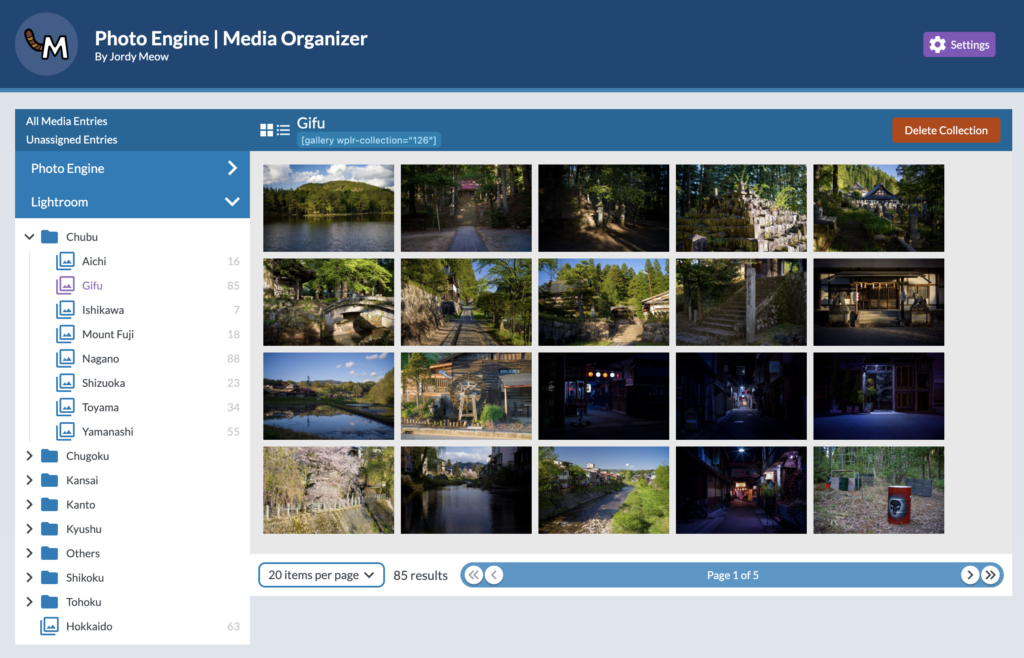
WordPressのメディアライブラリに写真を同期させることが出来れば十分な場合、これ以上読む必要はありません。どのWordPressインストールでも動作します。チュートリアルをお読みください。
ギャラリーと同期する
WP/LR Syncは属性、ヘルパー、APIを提供します。これにより、事実上あらゆる種類のWordPressインストールがそのデータを使用することができます。あなたもこのデータを自由に利用することができ、様々なことが可能です。簡単な方法をいくつかご紹介します。
最も簡単な方法は、ギャラリー機能を使用することです。WordPress の [ gallery ] ショートコードに、例えば wplr-collections=‘…’ や wplr-keywords=‘…’ などの属性を追加するだけで、Lightroomと同じように写真が表示されるようになります。以下のように、Organizerで簡単にショートコードを取得できます。
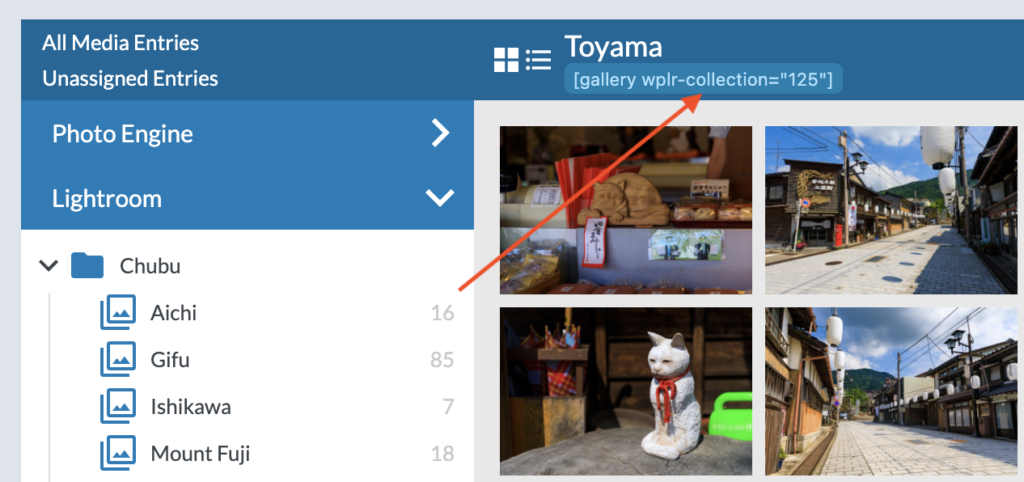
これらの属性の画像順序は、Lightroom側の「カスタム順序」または「コレクション設定」が反映されます。
もう一つの解決策は、Meow Galleryを使用することです。すでにGutenbergエディターを使用している場合、Meow Galleryを使用すると、必要なコレクションをごく自然に選択することができます。そして、標準のギャラリーよりもきれいで素敵なものになります。
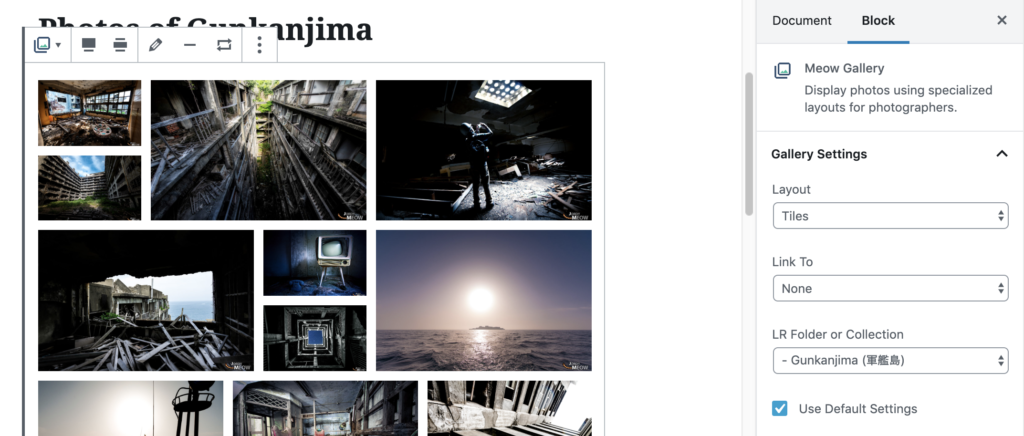
WP/LR Syncは複雑なギャラリーシステムにも対応しています。例えば、FooGalleryはLightroomからコレクションを選択したり、キーワードを再利用したりと、他にも色々なことが出来ます。このような強力なギャラリーシステムの機能が必要な場合、FooGalleryを試してみることをおすすめします。
拡張機能
WP/LR SyncはAPIとWP/LR Extensionsを通して、フォルダ・コレクション・キーワードをプラグインやテーマで利用できるようにします。
Theme Assistantという拡張機能がほとんどのケースをカバーしています。例えば、この拡張機能はコレクションごとに1つのページ(投稿、固定ページ、製品などの他の投稿タイプ)を作成し、それらをフォルダの下に分類(または任意の種類の分類方法)することができます。もちろん、これはすべて時間を通して同期された状態に保たれます。
WP/LR Syncはクリーンでパワフルです。すべてのデータは内部で保持されため、プラグインやテーマを切り替えても問題ありません:フォルダとコレクションはいつでも思い通りです。
※Theme Assistantにはサポートがないことに注意してください。これは開発者を支援するために作られたもので、開発者が何かを始めたり、構築したりするためのものです。
外部API
また、WP/LR Syncを通じて、外部で読み取り専用のAPIが利用できます。あなたのデータは、例えばスマートフォンのアプリから安全にアクセスできるようになります。現在、iTunes Storeで利用できるアプリはこれ1つです(ただし、無料ではなくMeow Apps製でもありません)。
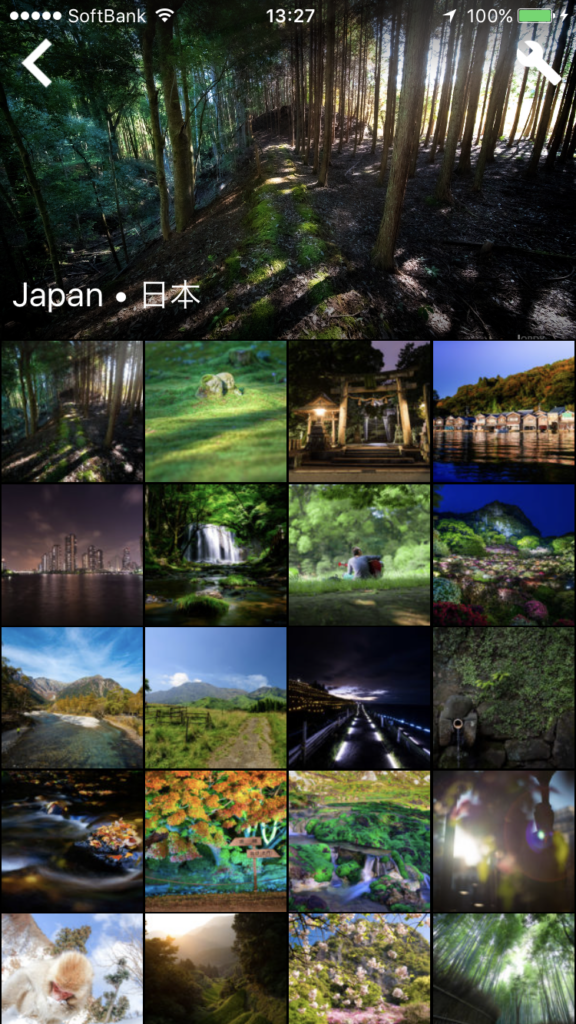
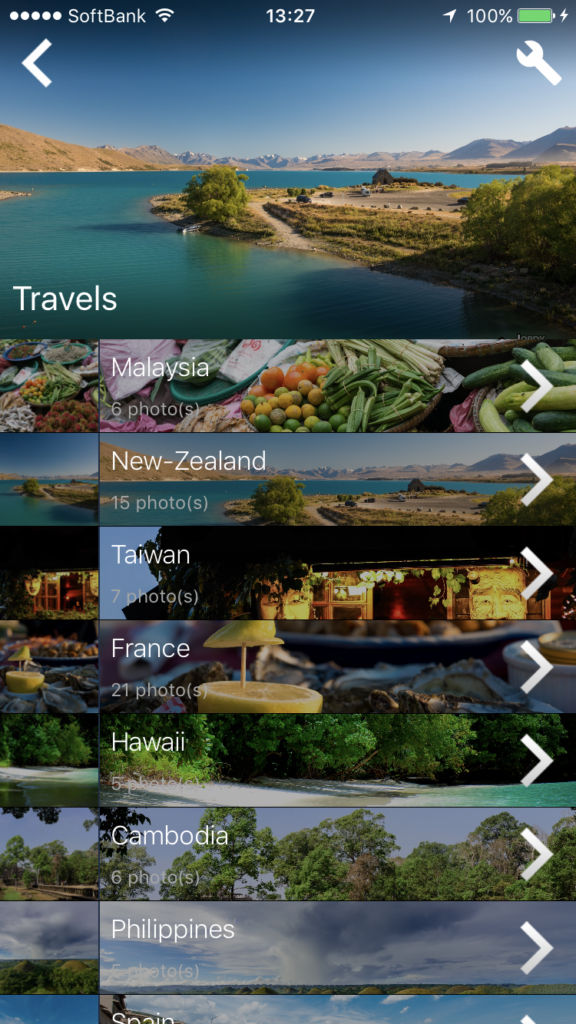
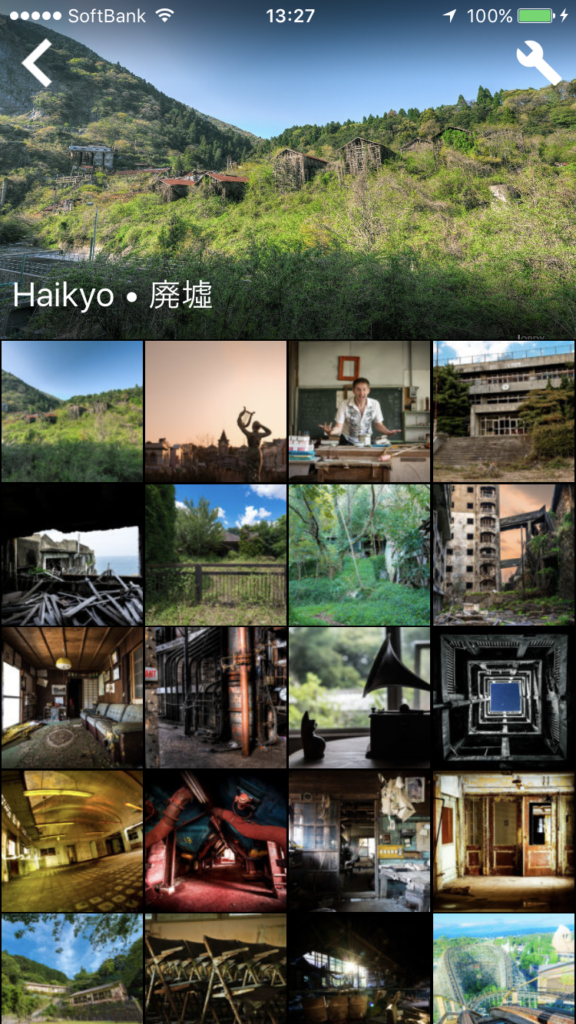
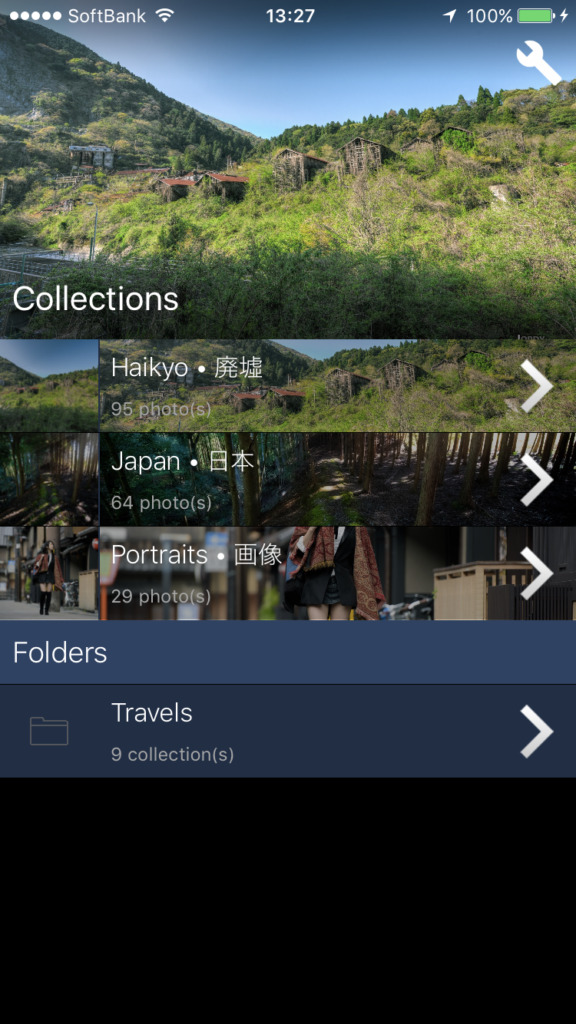
画像最適化
WP/LR Syncは画像を最適化しませんし、そうすべきでもありません。Lightroomが最適化を行い、そしてWordPressも最適化を行います。WP/LR Syncはその間の橋渡しをするものです。Lightroomの場合は、JPEGminiを使うことをお勧めします。WordPressの場合は、こちらをご覧ください:Image Optimization for WordPress.
その他の機能
WP/LR Syncは、マニアックなユーザー(私もその一人です)を喜ばせる機能がたくさんあります。Lightroomでは、2つの興味深いモジュールがあります(ライブラリ > プラグインエクストラ にあります)。
Total Synchronization は、過去にWordPressにアップロードした写真をLightroomとリンク(その後同期)させます。このユニークなプロセスは、画像認識とメタデータを使用してマッチングを行います。詳しくはこちらで解説しています。
Switch Photos は、Lightroomで2枚の写真を選び(1つはすでにWordPressにアップロードされているもので、もう1つはそうではないものを選びます)、それらを入れ替えることができます。これは、ウェブサイト上の写真を別のものに置き換える最も簡単な方法です。
